
Jak můžeme provést čistou instalaci OS X Yosemite (místo upgradu z App Store)
Jak můžeme provést čistou instalaci OS X Yosemite (místo upgradu z App Store)

Jablko a lansat pe 16. října versiunea finala a noului sistem de operare OS X, Yosemite, acesta fiind oferit uvolnit spre descarcare tuturor utilizatorilor Mac přes Mac App Store (Yosemite este compatibil cu toate MacBook weby capabile sa ruleze sistemul OS X anterior, Mavericks).
Desi majoritatea utilizatorilor prefera sa faca upgrade la OS X Yosemite Z App Store (pentru a descarca si instala update-ul deschideti Apple Menu > Aktualizace softwaru > Aktualizace a klikněte na tlačítko Free), o parte dintre acestia au raportat intampinarea unor erori in Proces instalace. Daca si dvs va aflati intr-o astfel de situatie, solutia ar fi ori sa asteptati putin si sa incercati din nou sa descarcati update-ul, ori sa efectuaiti o instalare curata a OS X Yosemite postupujte podle níže uvedených pokynů.
Cum efectuam o instalare curata OS X Yosemite pe MacBook-ul din dotare?
Opatrně! Inainte de a urma instructiunile descrise mai jos faceti un backup al fisierelor stocate pe hard drive-ul Mac-ului dvs, deoarece o instalare curata de sistem necesita FORMÁT acestuia (tot continutul hard drive-ului va fi sters).
- pentru a efectua o instalare curata a sistemului OS X Yosemite, mai intai va trebui sa creati un Spouštěcí USB disk cu acesta
- po vytvořené Zaváděcí jednotka USB Cu OS X Yosemite, conectati-l la Mac-ul dvs si dati restart
- in timp-ul procesului de boot tineti apasata tasta Volba, iar cand va fi afisat boot menu, vyberte možnost Nainstalujte OS X Yosemite
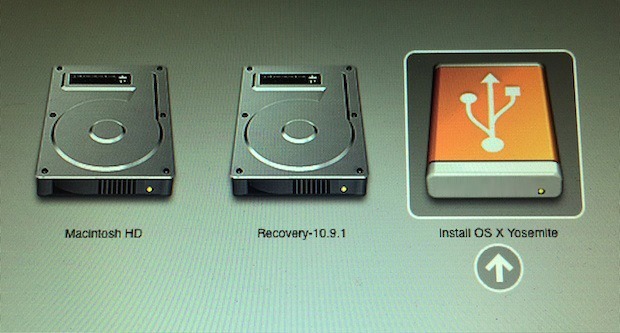
- na obrazovce OS X Utilities Vyberte možnost Disková utilita
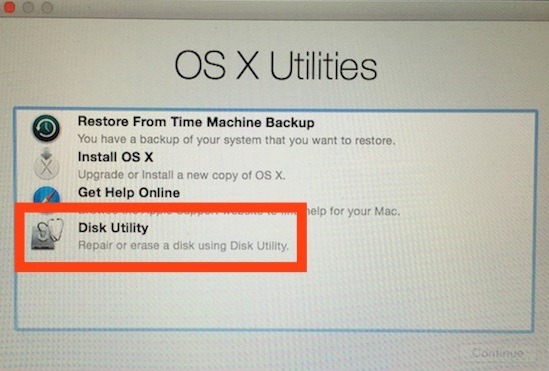
- apoi, in fereastra afisata, selectati in stanga strana pe care doriti sa instalati noul sistem, iar in dreapta dati click pe tab-ul Vymazat
- selectati din meniul drop-down din dreptul la Formát VOLBA Mac OS Extended (Journaled), iar in dreptul la Jméno introduceti numele pe care doriti sa il dati partitiei pe care instalati sistemul a klikněte na tlačítko Vymazat
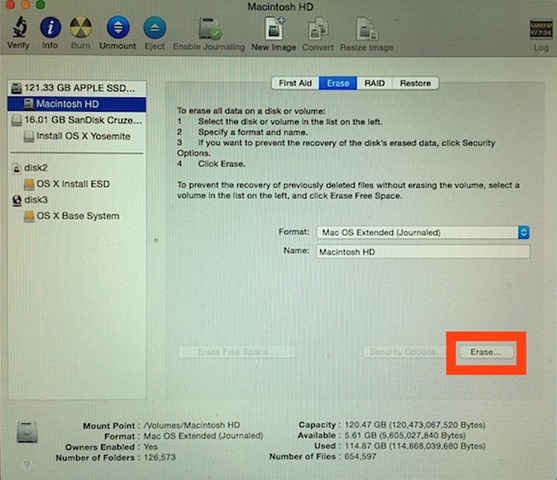
- po formatarea partitiei de instalare, intorceti-va la meniul OS X Utilities A vyberte možnost Install OS X

- acceptati Podmínky Apple, selectati partitia nou formatata ca destinatie pentru instalarea OS X Yosemite, apoi dati click pe iconita Instalovat afisata in partea de jos a ecranului pentru a incepe Proces instalace

Cand procesul de instalare va fi finalizat, Mac dvs se va restartovat apoi va afisa procesul de setup pentru noul sistem (avand in vedere ca este vorba de o instalare curata OS X, musíš reinstalati aplicatiile necesare Jsi refaceti setarile de sistem dorite).
Download OS X Yosemite (via Mac App Store).
Nastavení tajnosti – How to perform a clean install of OS X Yosemite (instead of upgrading to it from App Store)
Jak můžeme provést čistou instalaci OS X Yosemite (místo upgradu z App Store)
Co je nového
O Stealth
Vášnivý pro technologii, rád testuji a píšu návody o operačních systémech Windows a snažím se objevit zajímavé věci.
Zobrazit všechny příspěvky od stealthMohlo by vás také zajímat...

